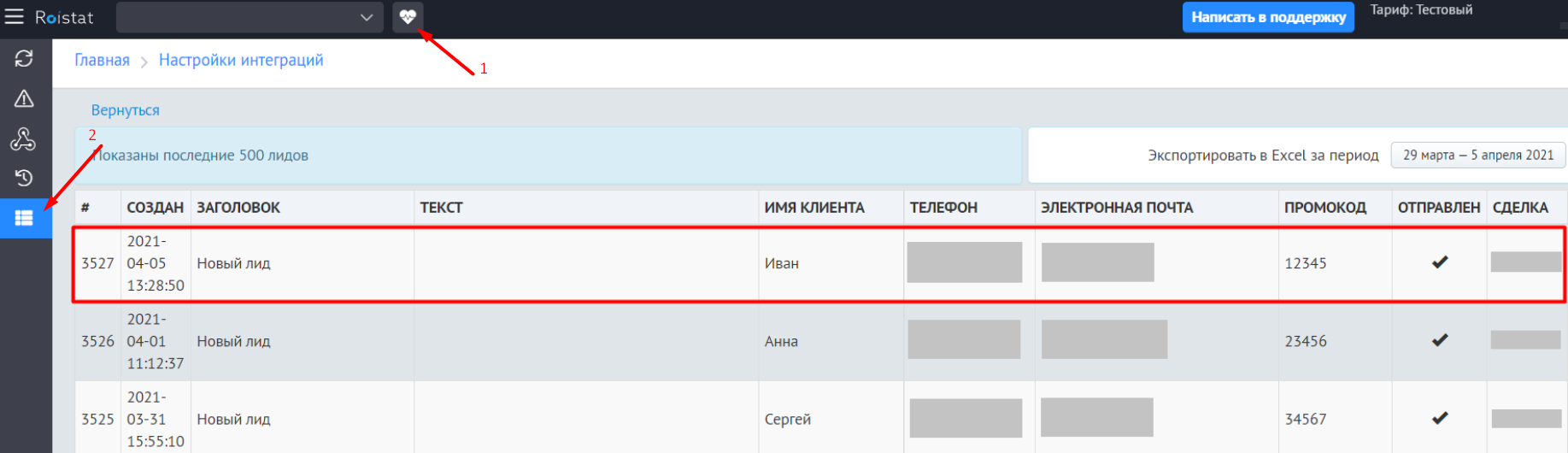Интеграция Roistat с FormDesigner¶
Интеграция форм, созданных в конструкторе FormDesigner, с Roistat позволяет отправлять заявки из форм в проект Roistat. Если в проекте Roistat подключена CRM, сделки создаются также в CRM. После настройки интеграции вам не нужно настраивать передачу заявок в CRM через Roistat.
Как работает интеграция¶
- Клиент оставляет заявку в форме FormDesigner.
- После отправки заявки информация передается в Roistat.
- Если в проекте Roistat настроена интеграция с CRM, Roistat отправляет созданную заявку в подключенную CRM.
Настройка интеграции¶
Шаг 1. Установите счетчик на сайт¶
На каждую страницу, куда заходят посетители, нужно установить счетчик, который позволит Roistat получать данные о посетителях. Сразу будет доступна функциональность промокодирования (для отслеживания продаж через телефон). Счетчик установит в cookie переменную roistat_visit, которая будет содержать номер визита.
О том, как установить счетчик на сайт, читайте в статье Установка счетчика. Если на сайте уже есть счетчик, пропустите этот шаг.
Шаг 2. Установите модуль интеграции с Roistat¶
-
Войдите в личный кабинет FormDesigner:
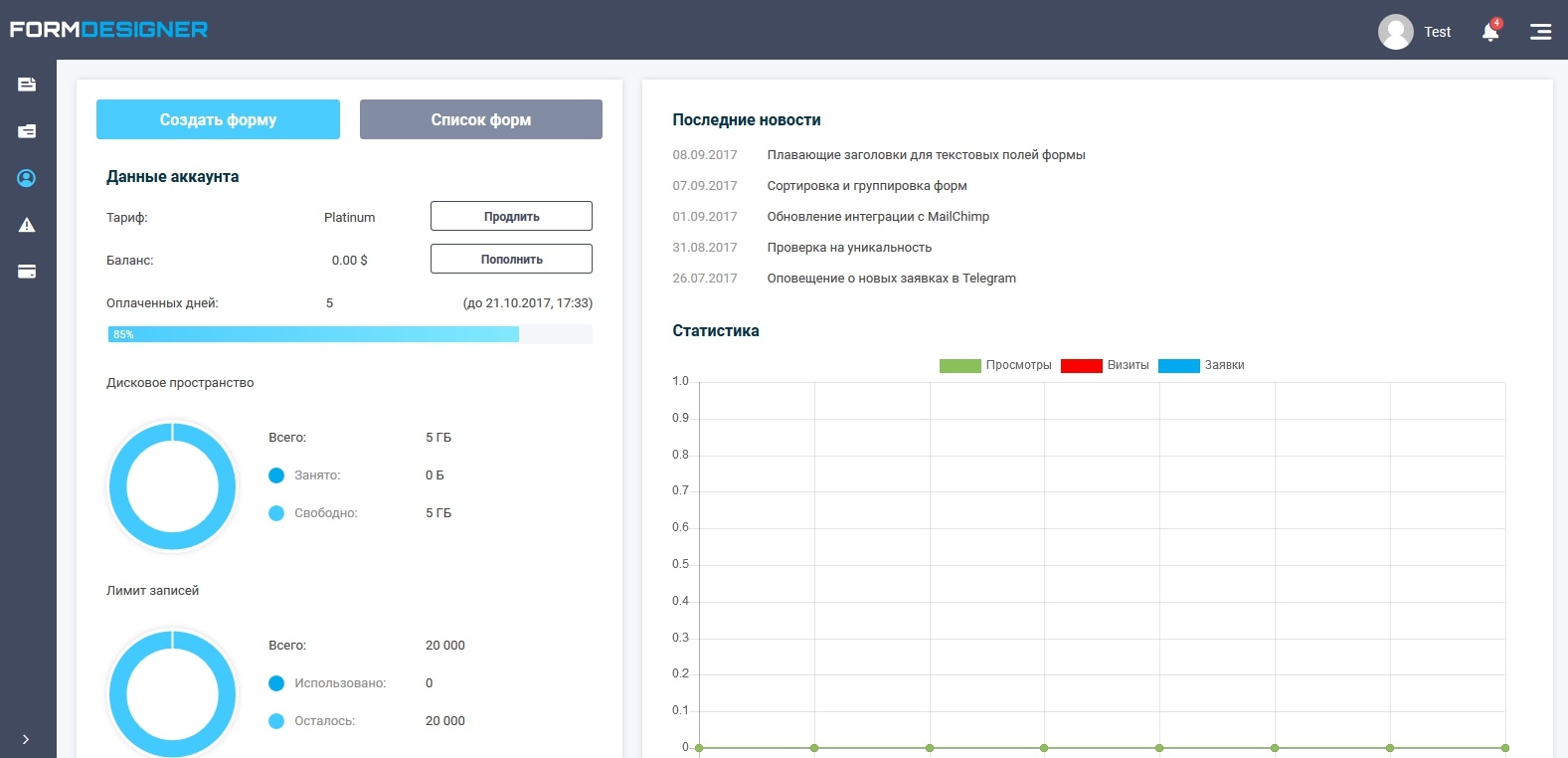
-
Нажмите на кнопку Список форм.
-
Нажмите на строку с названием формы, которую вы хотите интегрировать с Roistat. Затем нажмите Модули. Откроется страница со списком модулей для установки.
-
Наведите указатель на виджет Roistat и нажмите Добавить. Откроется окно настройки модуля Roistat на закладке Основные параметры:
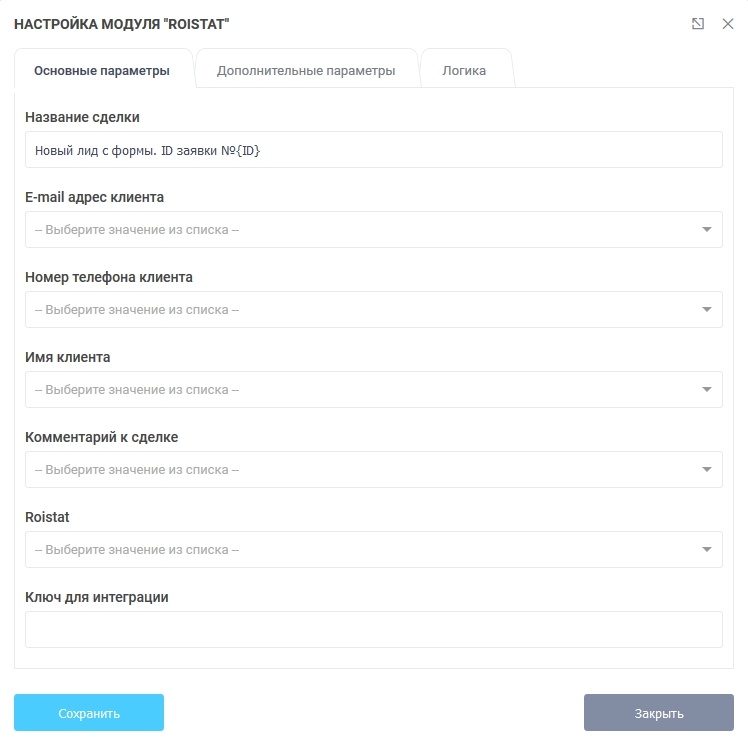
-
В поле Название сделки введите название сделки. Вы можете использовать выражение {ID}, вместо которого в название сделки будет передаваться идентификатор формы, с которой отправлена заявка.
Внимание!
Поле Название сделки обязательно для заполнения.
-
В раскрывающемся списке E-mail адрес клиента выберите название поля для ввода email.
У поля для ввода email должен быть тип E-mail адрес. Поля других типов в раскрывающемся списке E-mail адрес клиента не отображаются.
-
В раскрывающемся списке Номер телефона клиента выберите название поля для ввода номера телефона.
У поля для ввода номера телефона должен быть тип Цифры или Телефон. Поля других типов в раскрывающемся списке Номер телефона клиента не отображаются.
Внимание!
Обязательно должно быть заполнено поле E-mail адрес клиента или Номер телефона клиента.
-
В раскрывающемся списке Имя клиента выберите название поля для ввода имени клиента.
-
В раскрывающемся списке Комментарий к сделке выберите название поля для ввода комментария.
-
В раскрывающемся списке Roistat выберите название поля для заполнения номером визита.
Для заполнения номером визита рекомендуем использовать элемент Скрытое поле. Поле такого типа невидимо для клиента.
Внимание!
Если поле для передачи номера визита не выбрано, сделки будут создаваться без номера визита и по ним нельзя будет отследить рекламный источник.
-
В поле Ключ для интеграции введите ключ для интеграции, который находится в настройках интеграции с вашей CRM-системой в каталоге интеграций.
Внимание!
Поле Ключ для интеграции обязательно для заполнения.
-
На закладке Дополнительные параметры добавьте при необходимости дополнительные поля, которые будут передаваться в сделки.
-
Нажмите кнопку Сохранить.
Внимание!
После установки модуля интеграции с Roistat код формы меняется. Размещайте на сайте код формы, сформированный после установки модуля.
Проверка работы¶
- Отправьте на сайте заявку.
- Убедитесь, что в подключенной к Roistat CRM создана новая сделка с заполненным полем roistat.
-
Проверьте наличие новой сделки в Roistat. Для этого в проекте Roistat перейдите в раздел Состояние проекта - Список отправленных заявок: